Minecraft ist seit Jahren ein Liebling der Fans. Das Spiel hat viele Updates erfahren, die das Spiel für die Fans noch unterhaltsamer machten. Wenn Sie neu bei Minecraft sind, schreckt Sie vielleicht der Gedanke ab, stundenlang ein Solospiel zu spielen. Der Einzelspieler-Building-Aspekt von Minecraft ist eine großartige Möglichkeit, Zeit zu verbringen und gleichzeitig der Kreativität freien Lauf zu lassen. Die meisten Benutzer werden jedoch wesentlich mehr Spaß am Spiel haben, wenn sie online oder offline mit ihren Freunden spielen.
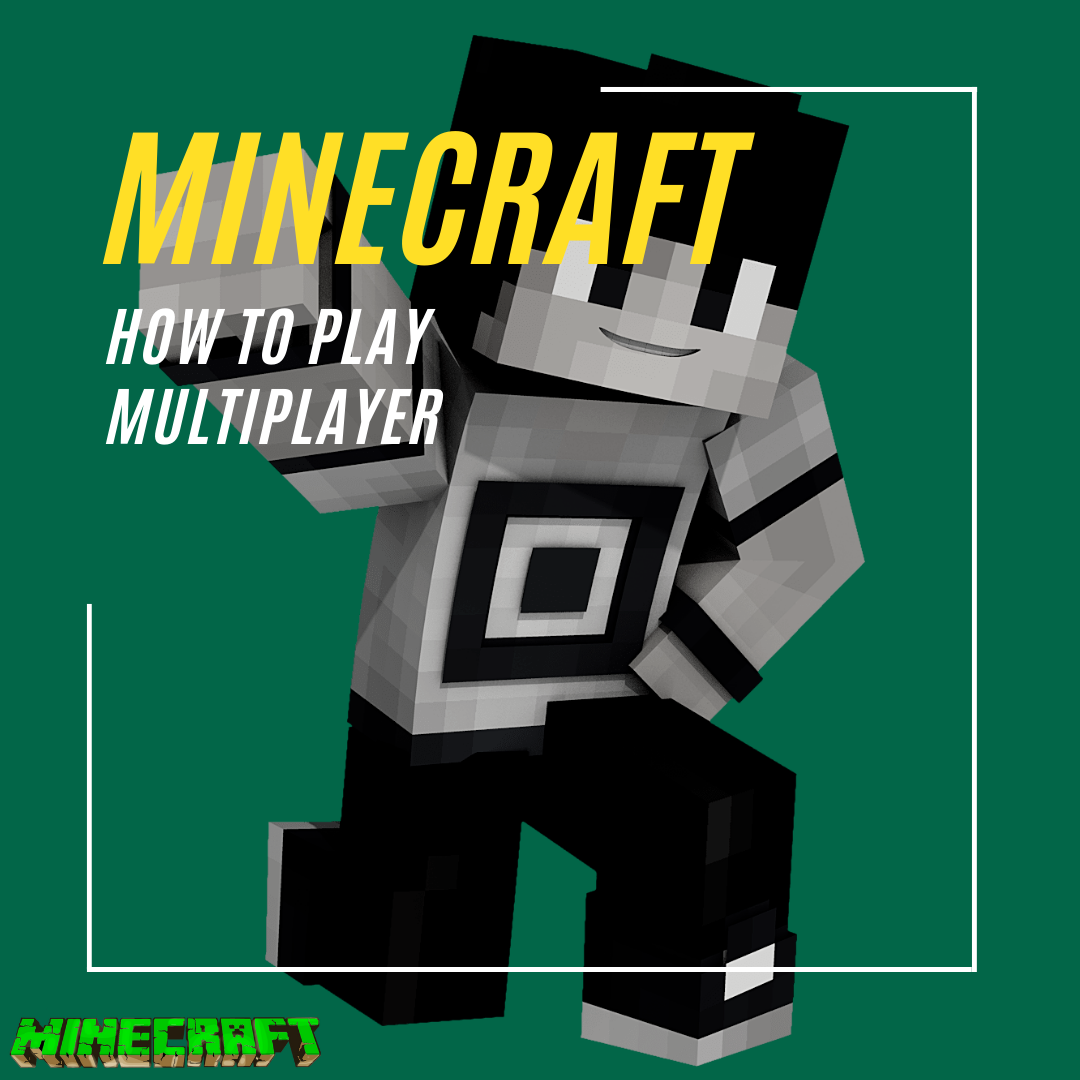
Wenn Sie nicht wissen, wie Sie mit dem Minecraft-Mehrspielermodus beginnen, machen Sie sich keine Sorgen. Dieser Artikel führt Sie durch den Prozess für alle Minecraft-Editionen.
So spielen Sie Multiplayer auf Minecraft
Es gibt verschiedene Möglichkeiten, Minecraft mit Freunden (oder sogar völlig Fremden) zu spielen. Eine kleinere Gruppe kann sich dafür entscheiden, in einem lokalen Netzwerk zu spielen und dabei eine LAN-Verbindung zu nutzen, für die fast keine technischen Kenntnisse erforderlich sind. Fortgeschrittene Benutzer können auf eine große Anzahl von Servern zugreifen oder eigene Server erstellen, auf denen jeweils unterschiedliche Regeln und Cheats aktiviert sind, um mehr Freiheit im Spiel zu ermöglichen. Die Realms-Edition ist vollständig online, weist jedoch einige Einschränkungen auf, während die Sonderpädagogik-Edition speziell für das Online-Spielen entwickelt wurde.
Wie spielt man Multiplayer in Minecraft im selben Haus?
Benutzer, die Minecraft im selben Haus spielen möchten, entscheiden sich normalerweise für ein LAN-Netzwerk oder verwenden eine einzige Konsole, um Minecraft mit Strom zu versorgen. Sie können beispielsweise über Ihr Heim-WLAN ein LAN-Netzwerk aufbauen oder alle Geräte über Ethernet-Kabel mit demselben Router verbinden. So starten Sie eine LAN-Welt in Minecraft:
- Öffnen Sie Minecraft auf Ihrem PC oder Ihrer Konsole und betreten Sie eine Ihrer Einzelspielerwelten.
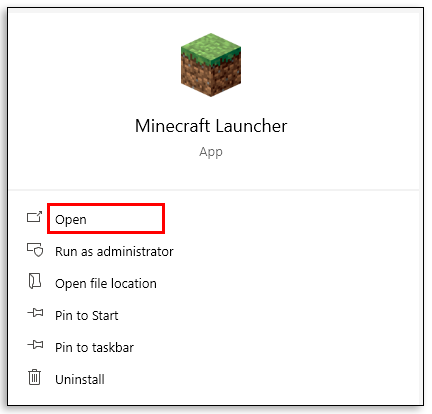
- Drücken Sie Escape, um zum Spielmenü zu gelangen.

- Drücken Sie „Zu LAN öffnen“. Wählen Sie aus, ob Cheats aktiviert sein sollen oder nicht und welchen Spielmodus Sie für andere Spieler auswählen möchten.
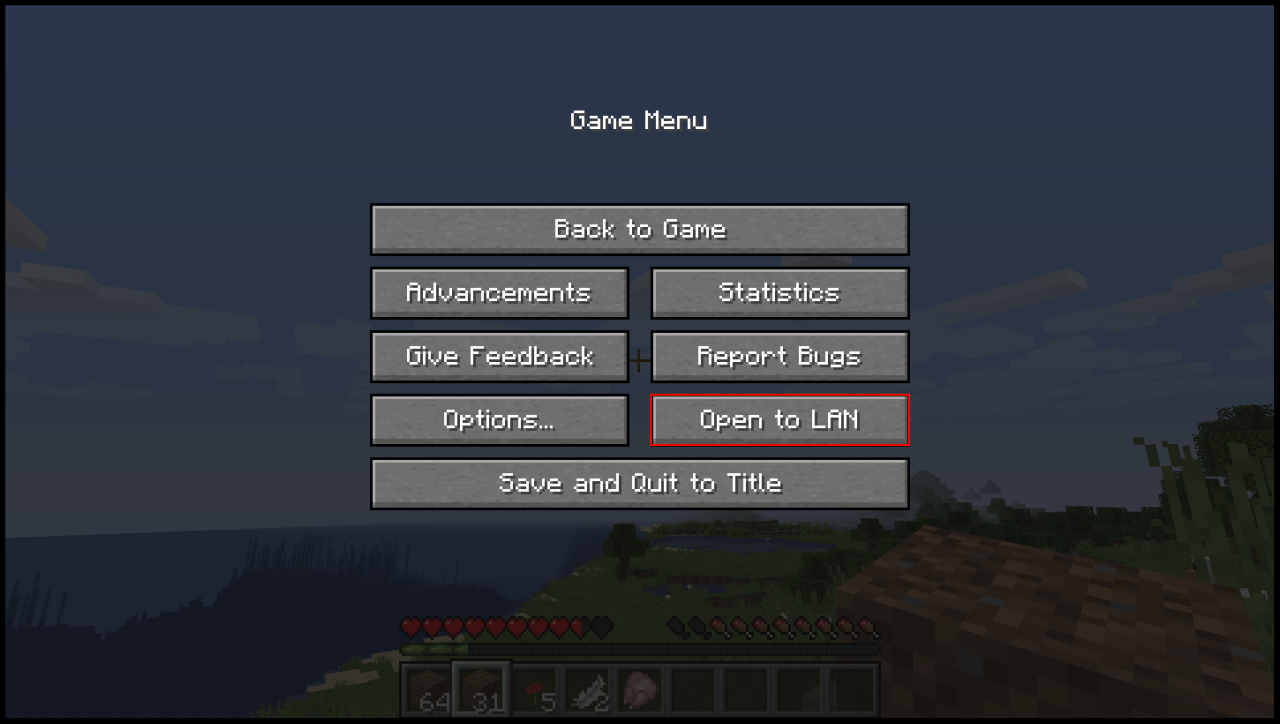
- Wählen Sie „LAN-Welt starten“.
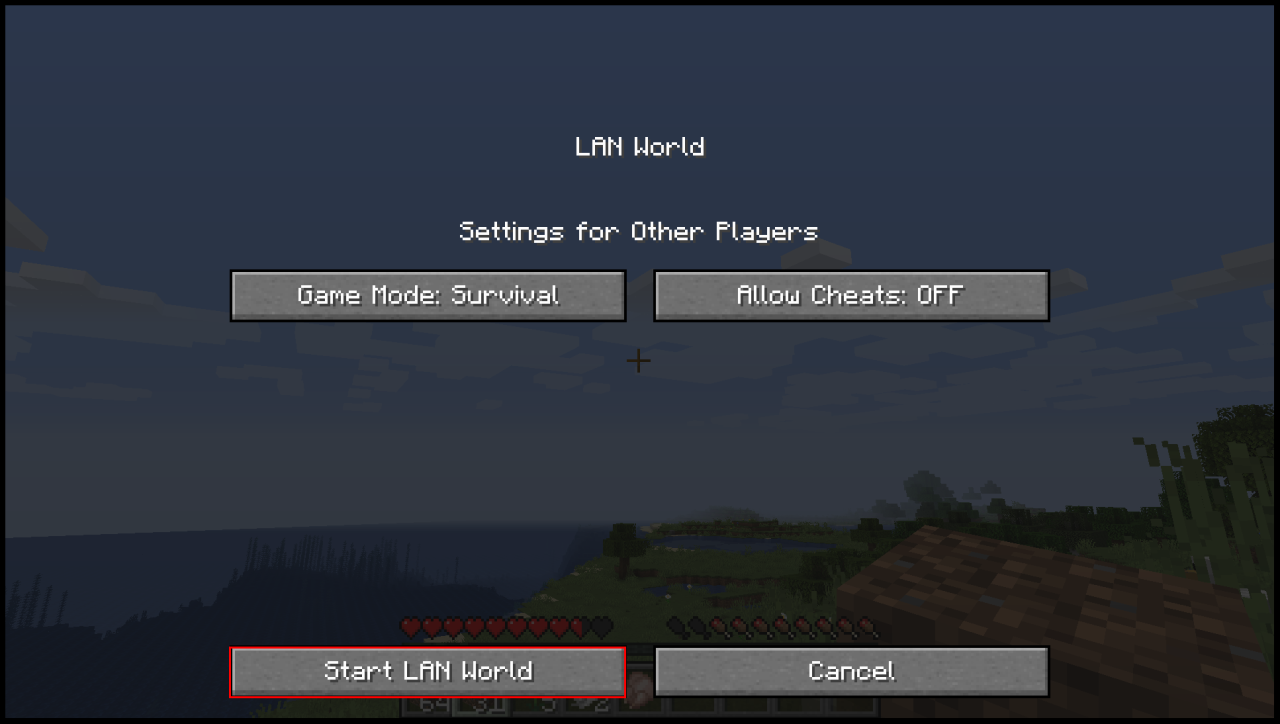
Wie spiele ich in einem lokalen Netzwerk (LAN)?
Andere Spieler können jetzt von ihren Geräten aus dieser LAN-Welt beitreten:
- Wählen Sie im Hauptmenü „Mehrspieler“.
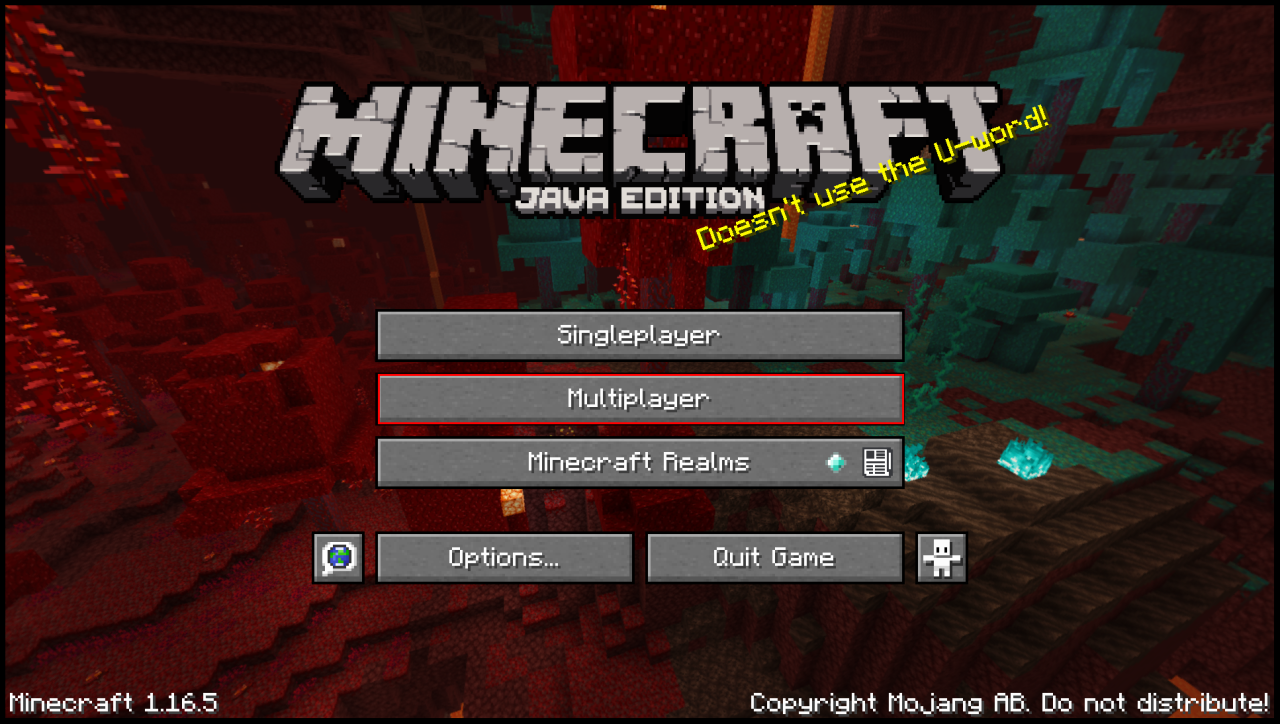
- Das Spiel durchsucht das LAN nach einer laufenden Welt.
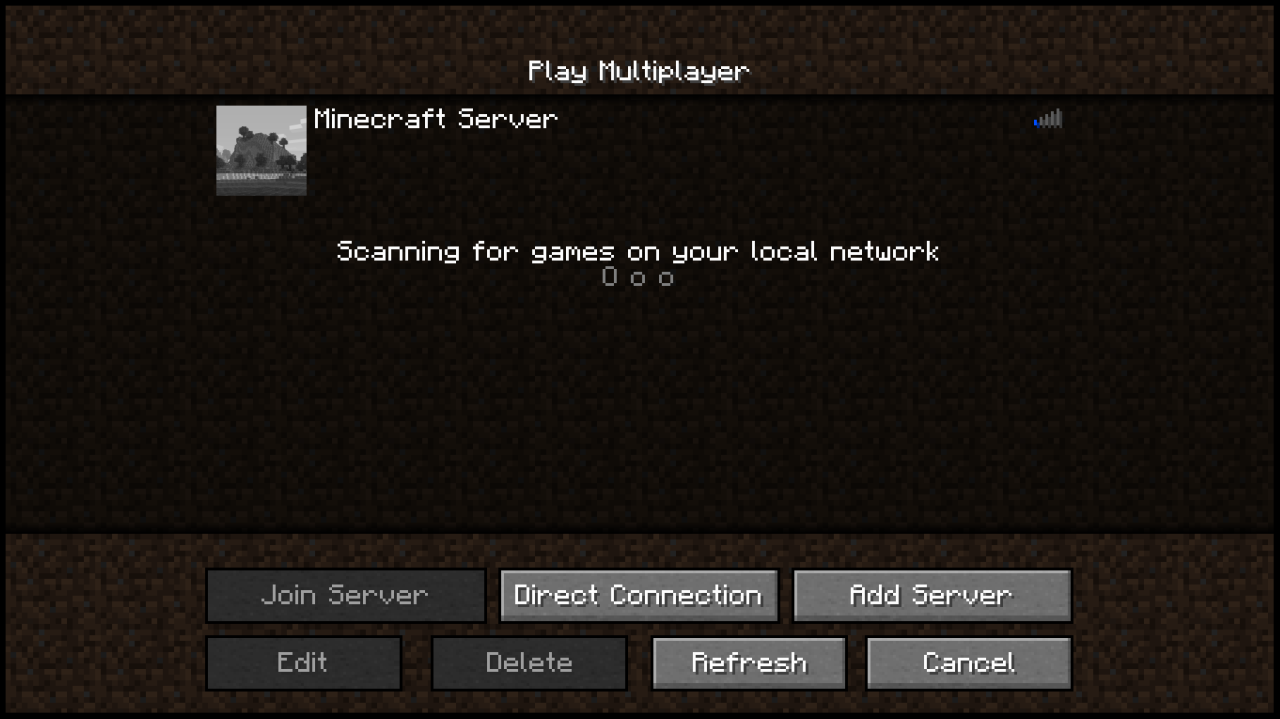
- Wenn die LAN-Welt eingerichtet wurde, zeigt das Spiel LAN World in der Liste mit dem Namen der Welt und dem Benutzernamen des Erstellers unten an.
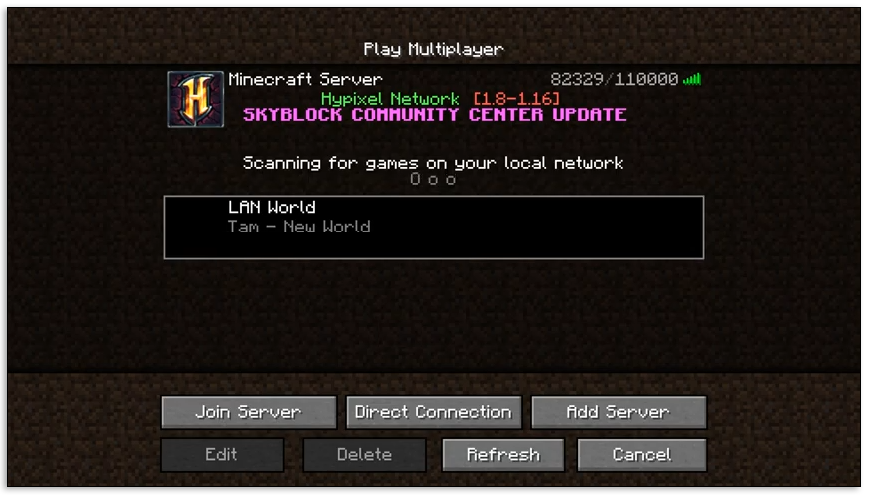
- Doppelklicken Sie, um beizutreten, oder klicken Sie auf den Servernamen und klicken Sie dann auf „Server beitreten“.
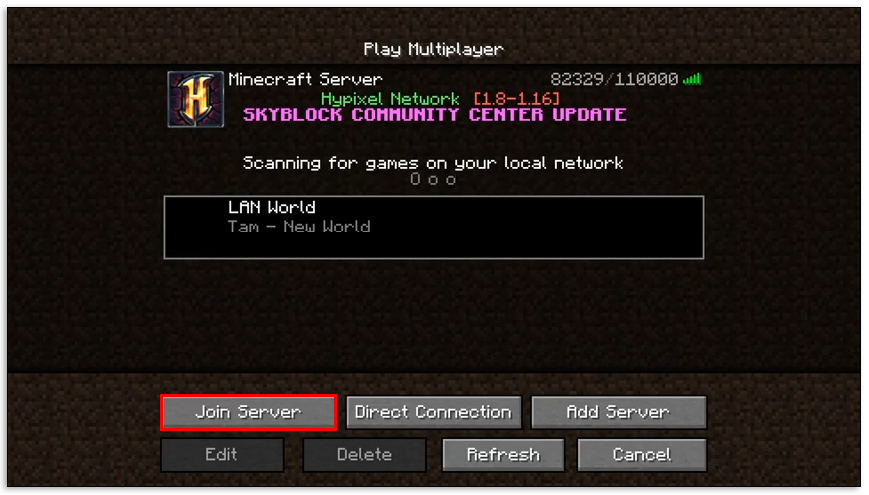
Wie verwende ich Splitscreen in Minecraft?
Wenn Sie ein bis drei Freunde zu einer Minecraft-Sitzung auf einer Konsole einladen, können Sie den geteilten Bildschirm aktivieren, damit alle gleichzeitig in derselben Welt spielen können. Wenn Sie zusätzliche Gamecontroller an die Konsole anschließen, können Sie ein Spiel einrichten.
- Wählen Sie „Spiel spielen“. Erstelle eine neue Welt oder lade eine vorherige.
- Deaktivieren Sie die Online-Spieleinstellung.
- Nachdem der erste Spieler die Welt betritt, können die anderen beitreten, indem sie auf ihren Controllern die START-Taste drücken.
Wenn Sie Ihr Splitscreen-Erlebnis auf bis zu acht Personen erweitern möchten, benötigen Sie eine zusätzliche Konsole und aktivieren das Online-Spielen. Die Schritte ähneln dem Einzelkonsolenspiel; Erst jetzt müssen Sie das Online-Spiel aktivieren und die Spieler anmelden, bevor Sie beginnen.
So spielen Sie Multiplayer auf Minecraft Online
PC- oder Konsolenbenutzer, die online spielen möchten, können eine umfangreiche Serverbibliothek nutzen oder einen eigenen privaten Server für eine kleinere Gruppe von Freunden einrichten. Beide haben Vor- und Nachteile. Für den Betrieb von Servern sind eine leistungsstarke Infrastruktur und eine Internetverbindung erforderlich, und der PC, der als Server fungiert, kann möglicherweise nicht darauf spielen. Andererseits erfordert der Beitritt zu öffentlichen Servern, dass Sie sich an deren Regeln, Moderation und Regulierung halten.
Das Einrichten eines Servers erfordert Zeit und technisches Wissen, kann aber mit Online-Hosting-Diensten vereinfacht werden. Wenn Sie lernen möchten, wie Sie Ihren Minecraft-Server von Grund auf erstellen, finden Sie die dafür erforderliche Dokumentation hier . Warnung: Die Anweisungen werden öffentlich bearbeitet und auf die neueste Version von Minecraft aktualisiert. Möglicherweise werden sie auf Ihrer Computerkonfiguration nicht ordnungsgemäß ausgeführt.
Wenn Sie nicht über das technische Know-how oder die Zeit zum Einrichten des Servers verfügen, können Online-Server-Hosting-Plattformen diesen Prozess erheblich vereinfachen. Hier ist ein Beispiel mit Apex Minecraft Hosting:
- Gehen Sie zu ihrer Website .
- Wählen Sie den Plan aus, den Sie kaufen möchten. Der für das Hosting erforderliche RAM hängt normalerweise von der Anzahl der Spieler in Ihrer Freundesgruppe ab. Die Plattform bietet auch grobe Empfehlungen . Beispielsweise würden zehn Spieler, die mehrere Mods nutzen, in der Regel 2 GB RAM benötigen.
- Sobald Sie den Server bestellt haben, geben Sie Ihre Daten ein, einschließlich Ihrer E-Mail-Adresse.
- Die Techniker der Plattform bauen den Server für Sie auf und senden Ihnen eine E-Mail mit den erforderlichen Informationen zum Anmelden und Anzeigen der IP-Adresse des Servers.
- Über diese IP können Sie und Ihre Freunde nun dem Spiel beitreten.
Als Alternative zur Einrichtung eines neuen Servers gibt es öffentlich zugängliche Online-Server, denen Benutzer beitreten können. Sie können die gewünschte finden und die IP-Adresse kopieren.
Wie spiele ich auf einem Minecraft-Server?
Sobald der Server-Einrichtungsprozess abgeschlossen ist (unabhängig davon, ob Sie ihn selbst durchgeführt oder einen Hosting-Dienst genutzt haben) oder Sie einen Online-Server gefunden haben, dem Sie beitreten möchten, kopieren Sie zunächst die Server-IP-Adresse und führen Sie dann die folgenden Schritte aus:
- Öffnen Sie Minecraft.
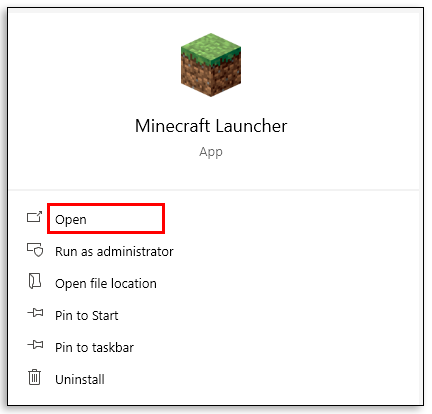
- Wählen Sie Mehrspieler. Wenn Sie Minecraft Bedrock verwenden, wählen Sie Server aus.
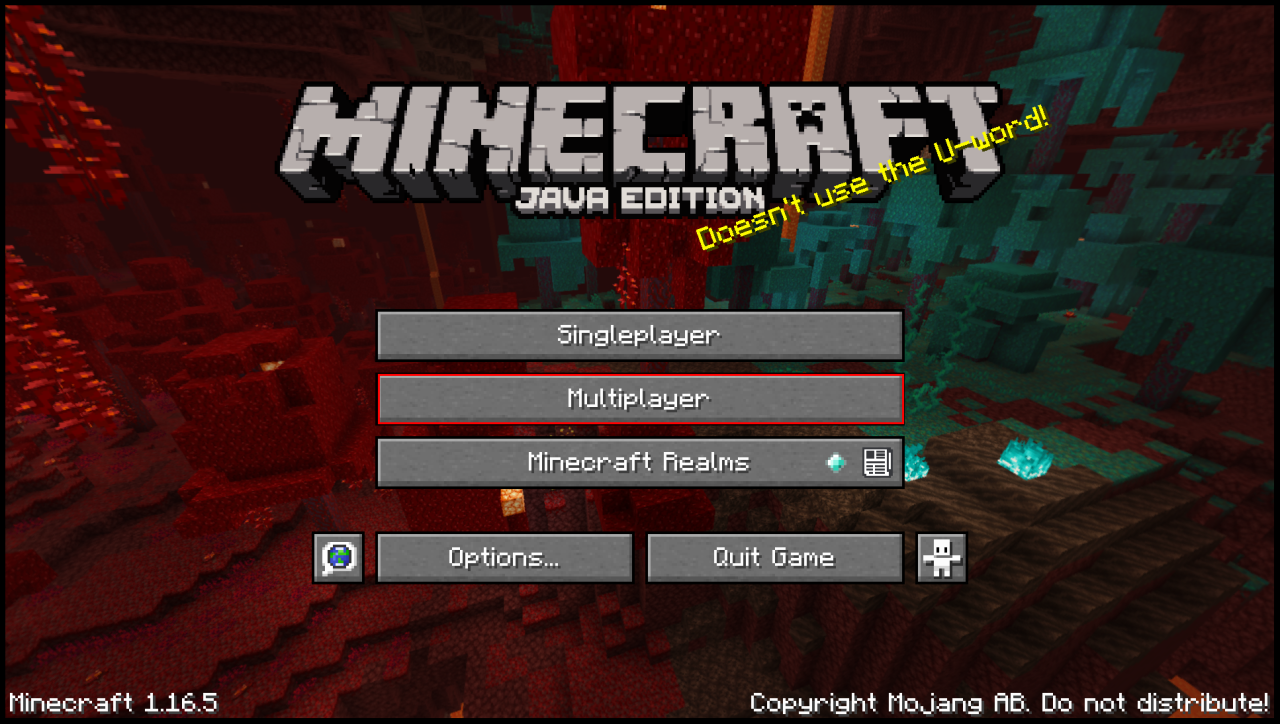
- Klicken Sie unten auf Server hinzufügen.
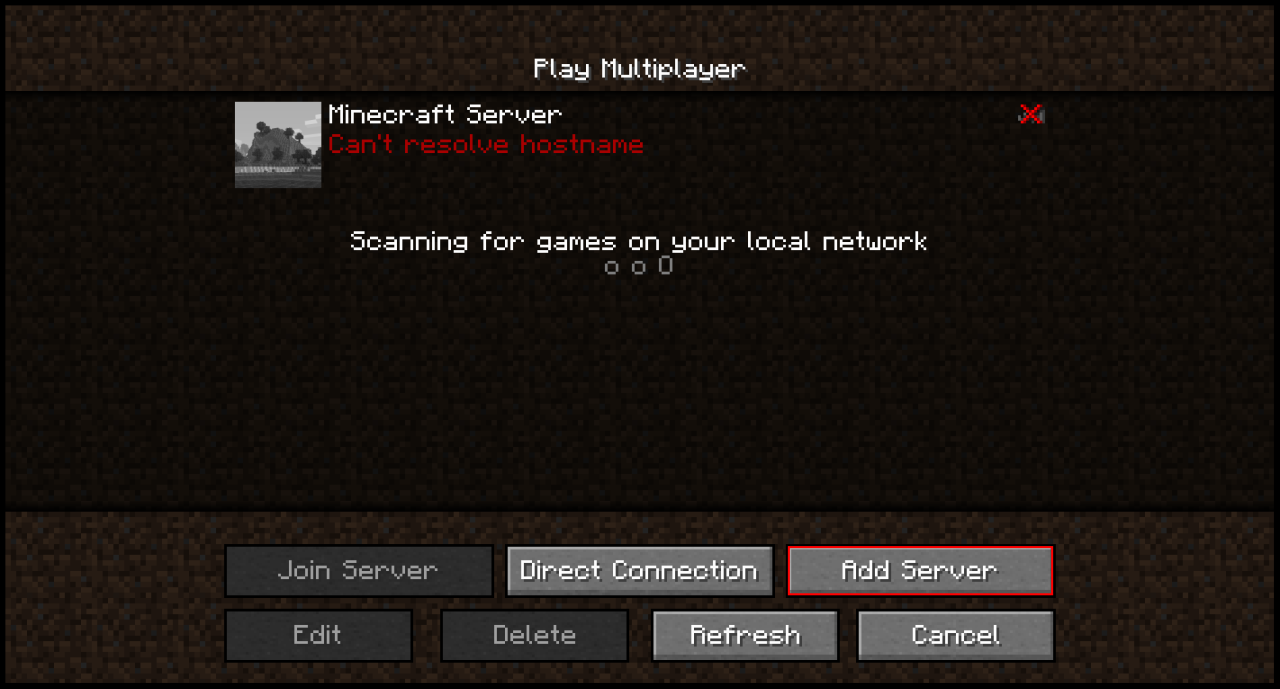
- Geben Sie einen Namen ein, den Sie kennen, und geben Sie dann die IP-Adresse ein oder fügen Sie sie in das Feld „Serveradresse“ ein. Geben Sie im Port die Portnummer ein, die Sie erhalten oder erstellt haben.
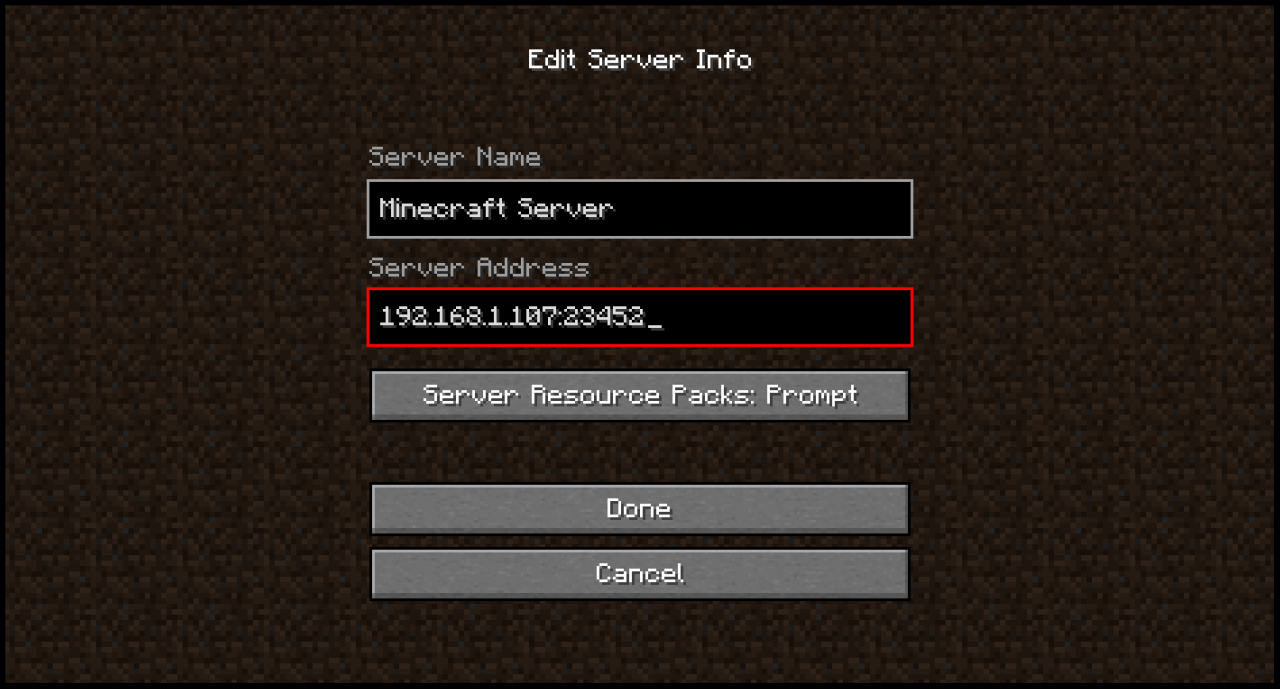
- Für die Bedrock Edition: Wählen Sie „Speichern“ und klicken Sie dann unten auf „Beitreten“, um mit dem Spielen auf dem Server zu beginnen.
Für Java Edition: Klicken Sie auf „Fertig“, wählen Sie dann den Server aus der Multiplayer-Liste aus und treten Sie ihm bei.
So spielen Sie Multiplayer in Minecraft Dungeons
Wenn Sie Minecraft Dungeons spielen, ähneln die Schritte zum Spielen mit Freunden dem Beitritt zu einem LAN-Netzwerk. Folgendes müssen Sie für den LAN-Mehrspielermodus tun:
- Schließen Sie zusätzliche Controller an die Konsole an.
- Der Hauptspieler muss ein lokales Spiel starten, indem er A drückt.
- Die anderen Spieler müssen die entsprechende Taste auf ihrem Controller (normalerweise L3) drücken, um eine Verbindung zum Spiel herzustellen.
Und hier sind die Schritte, um einem Online-Spiel auf Minecraft Dungeons beizutreten:
- Schließe das Tutorial ab.
- Drücken Sie A, während Sie Minecraft Dungeons spielen, um das Menü aufzurufen und zu den Online-Multiplayer-Einstellungen zu gelangen.
- Sie müssen Ihr Microsoft-Konto mit Ihrer Konsole verknüpfen. Sie benötigen ein anderes Gerät, um auf die angezeigte URL zuzugreifen, beispielsweise einen PC oder ein Telefon. Befolgen Sie die Anweisungen auf dem Konsolenbildschirm. Geben Sie den vom Spiel bereitgestellten Code ein.
- Sobald Sie Ihre Konten verknüpft haben, wird auf dem Bildschirm eine Liste Ihrer Freunde angezeigt. Ein Spieler wird der Gastgeber sein, während die anderen ihm beitreten können, indem sie neben dem Namen des Gastgebers auf „Beitreten“ klicken, um gemeinsam zu spielen.
So spielen Sie Multiplayer auf der Minecraft Education Edition
Die Minecraft Education Edition ist eine willkommene Ergänzung für Schüler, die ihre Teamarbeit und kreativen Fähigkeiten im Offline- und Online-Spiel nutzen können. Vor diesem Hintergrund können Benutzer Minecraft EE online mit ihren Office 365-Konten spielen. Folgendes müssen Sie tun:
- Der Host muss eine Spielwelt einrichten und seine IP-Adresse notieren. Drücken Sie „Play“ und wählen Sie dann „New World“ aus. Nachdem Sie die Spieloptionen ausgewählt haben, wählen Sie „Host“.
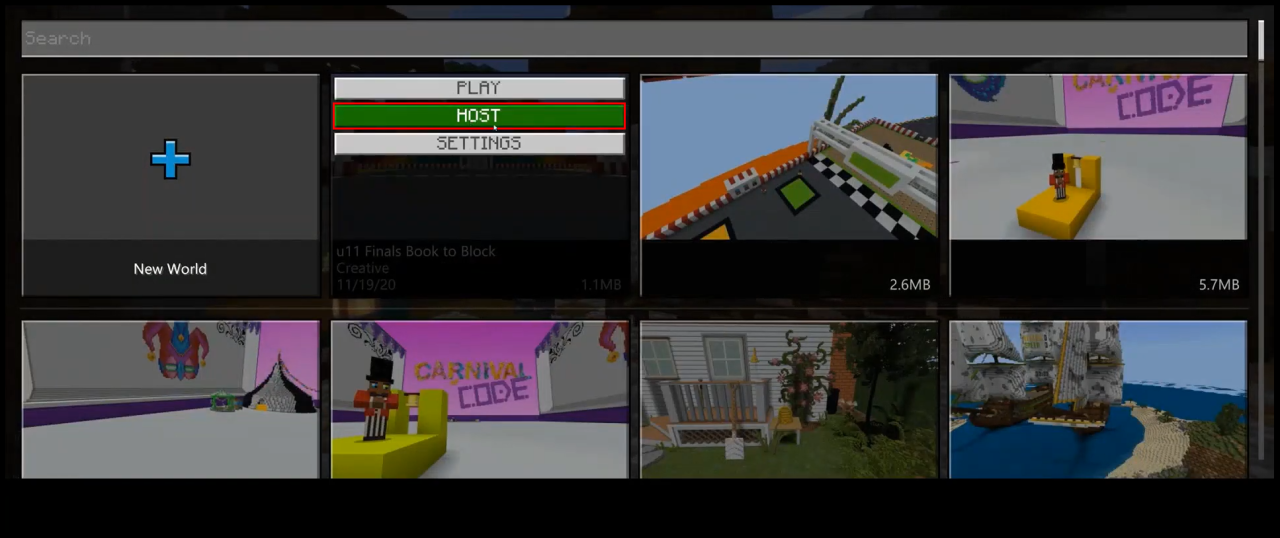
- Sie können Ihre IP und Ihren Port sehen, indem Sie ein neues Multiplayer-Spiel mit Minecraft EE öffnen und Escape drücken.
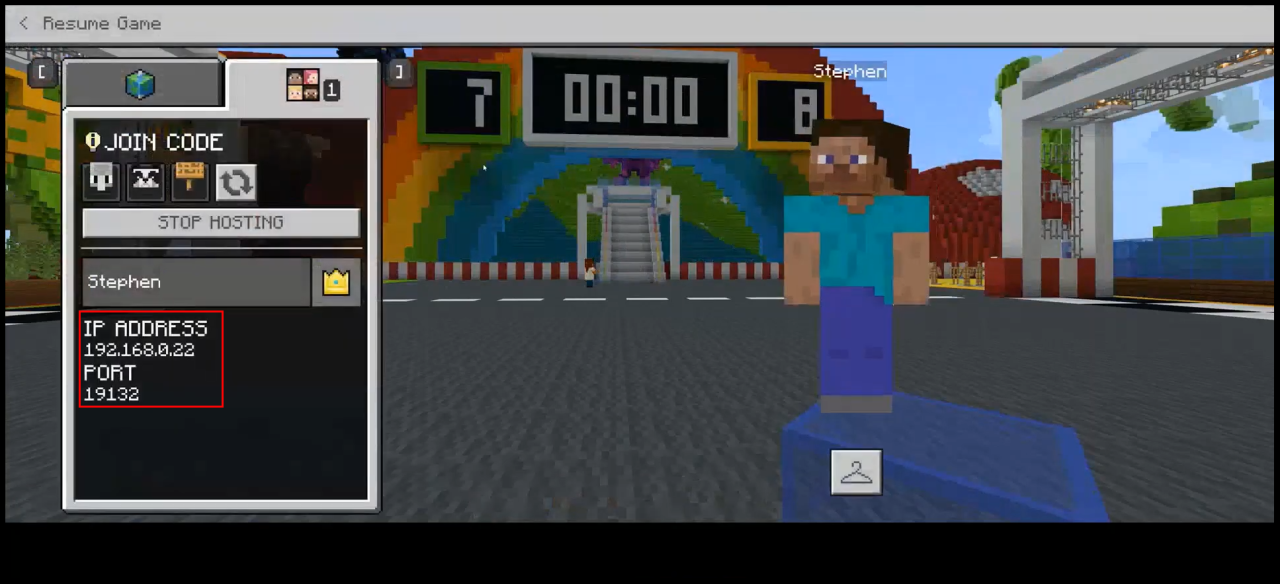
- Um optimale Ergebnisse zu erzielen, ist es besser, zu einer statischen IP-Adresse zu wechseln, wenn Sie mehrere Sitzungen in derselben Welt haben möchten.
- Aktivieren Sie die Portweiterleitung. Öffnen Sie Ihren Browser, melden Sie sich bei Ihrem Router an und wählen Sie dann Portweiterleitung.
Geben Sie die auf der Welt notierte IP-Adresse ein.
Verwenden Sie 19132 als Startport und 19133 als Endport.
Sie müssen dies sowohl für das TCP- als auch für das UDP-Protokoll einrichten.
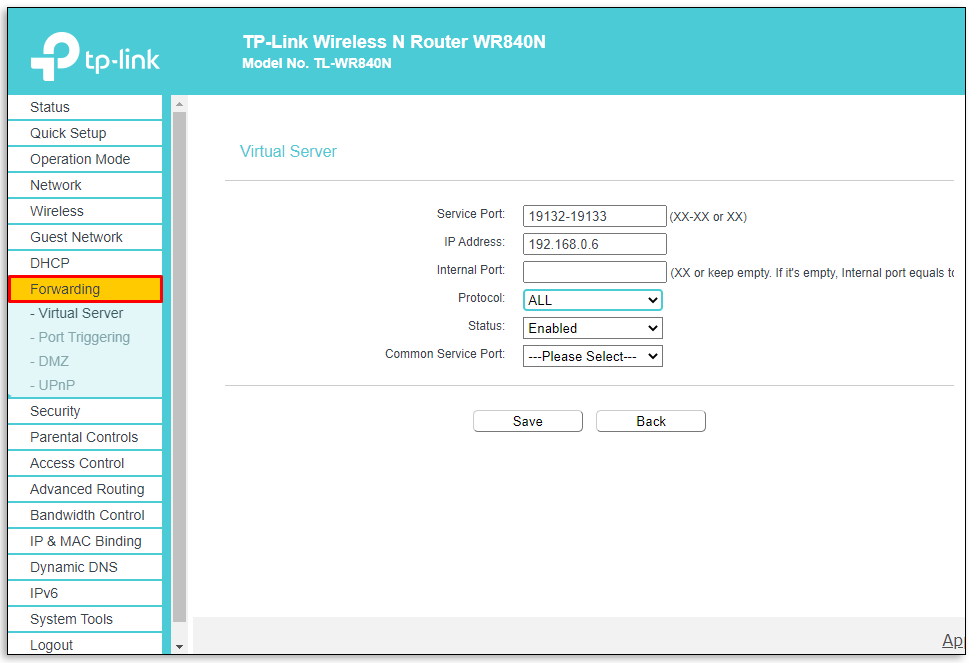
- Beachten Sie den Beitrittscode im Spiel, der aus vier Bildern besteht, wiederum im Spielmenü. Teilen Sie den Beitrittscode mit anderen Spielern.
- Andere Spieler können jetzt einer Welt beitreten, indem sie auf ihrem Minecraft EE in den Mehrspielermodus wechseln und dann den Beitrittscode eingeben.
Wenn Sie auf weitere Einstellungen zugreifen möchten, befolgen Sie diese Anleitung .
Was ist der Unterschied zwischen Bedrock- und Java-Editionen?
Wenn Sie ein Spiel einrichten oder auswählen, welche Version von Minecraft Sie spielen möchten, ist die Auswahl der richtigen Minecraft-Edition von entscheidender Bedeutung. Es gibt zwei Hauptversionen von Minecraft für den Mehrspielermodus: Bedrock Edition und Java Edition.
Die Bedrock-Edition ist die einzige Edition, die für Konsolenbenutzer (PS4, Xbox, Switch) verfügbar ist. Es bietet nur begrenzte Modding-Unterstützung und Sie müssen normalerweise bezahlen, um Zugriff auf weitere Mods zu erhalten. Allerdings ist es die einzige Möglichkeit, Spieler über verschiedene Konsolen und einen PC hinweg zu verbinden.
PC-Benutzer haben die Wahl zwischen beiden. Wenn alle Ihre Freunde einen PC verwenden, empfehlen wir die Java-Version. Es schränkt die Anzahl der Mods nicht ein, kann den Hardcore-Modus für Gameplay ohne Respawn aktivieren und wird zunächst mit weiteren Entwicklungsfunktionen aktualisiert.
Wie spielt man Minecraft Multiplayer kostenlos?
Die einzige Möglichkeit, kostenlos mit Freunden zu spielen, besteht darin, einen eigenen Server einzurichten. Dies kann jedoch zeitaufwändiger sein und Sie müssen darauf achten, alles richtig einzurichten. Alternativ können Sie versuchen, kostenlose Server-Hosts online zu finden, obwohl es möglicherweise schwieriger ist, einen vertrauenswürdigen Host zu finden, als es aussieht.
Minecraft mit Freunden
Minecraft alleine zu spielen kann ein hervorragender Zeitvertreib sein, aber das Spielen mit Freunden kann das Beste (und das Schlechteste) aus Ihrer Spielgruppe herausholen und Sie dazu zwingen, über den Tellerrand hinaus zu denken. Jetzt kennen Sie alle Möglichkeiten, Minecraft im Mehrspielermodus zu spielen. Wenn Sie technisch versiert sind, kann die Einrichtung Ihres Servers eine großartige Möglichkeit sein, Ihre technischen Kenntnisse zu verbessern und kostenlos online zu spielen.
/how-to-play-multiplayer-on-minecraft/